Salesforceで商談確度を簡単に変更する方法
目次
項目作成
必要な項目はこちらです。
| オブジェクト名 | 項目名 | API参照名 | データ型 |
|---|---|---|---|
| ユーザ | 画像ID | PictID__c | テキスト |
| 取引先 | 重点顧客 | VIP_Flg__c | チェックボックス |
| 商談 | BANT | BANT__c | チェックボックス |
| 商談 | 顧客名:商談名 | Account_Opportunity__c | 数式(テキスト) |
| 商談 | 商談金額・確度 | Amount_Accuracy__c | 数式(テキスト) |
| 商談 | アイコン | Icon__c | 数式(テキスト) |
顧客名:商談名 の数式
HYPERLINK( Id , Account.Name &":"& Name , "_blank")商談金額・確度 の数式
"商談金額: "& text(Amount) &"円 商談確度:"& text(Probability*100) &"%"アイコンの数式
[]内を適宜変更してください(width、height も画像に合わせて修正してください)
/* ユーザの画像表示 */
IMAGE("/profilephoto/"& Account.Owner.PictID__c & "/M", "pict" ,60,60)&" "&
/* 重点顧客 */
IF(Account.VIP_Flg__c = TRUE,
IMAGE(" [重点顧客のアイコンURL] " ,66,23)&" ", "") &
/* BANT */
IF( BANT__c=TRUE , IMAGE(" [BANT有のアイコンURL] ","pict" ,66,23),
IMAGE(" [BANT無のアイコンURL] ","pict" ,66,23))&
/* 最終活動日から30日以上経過 */
IF( Today() - LastActivityDate >= 30 ,
IMAGE (" [活動無しのアイコンURL] ", "pict" ,66,23)&" ","")変更セットなどでリリースする場合は、アイコンURLを相対パスで指定してください。
よく分からない場合は、そのままで大丈夫です。
ユーザの画像設定
担当者の画像を表示させるため、ユーザの画像を登録していきます。
ここでは、ユーザが個別に画像をアップロードする方法を紹介しますが、一括で処理できる場合は、「ファイル」に直接アップしても構いません。
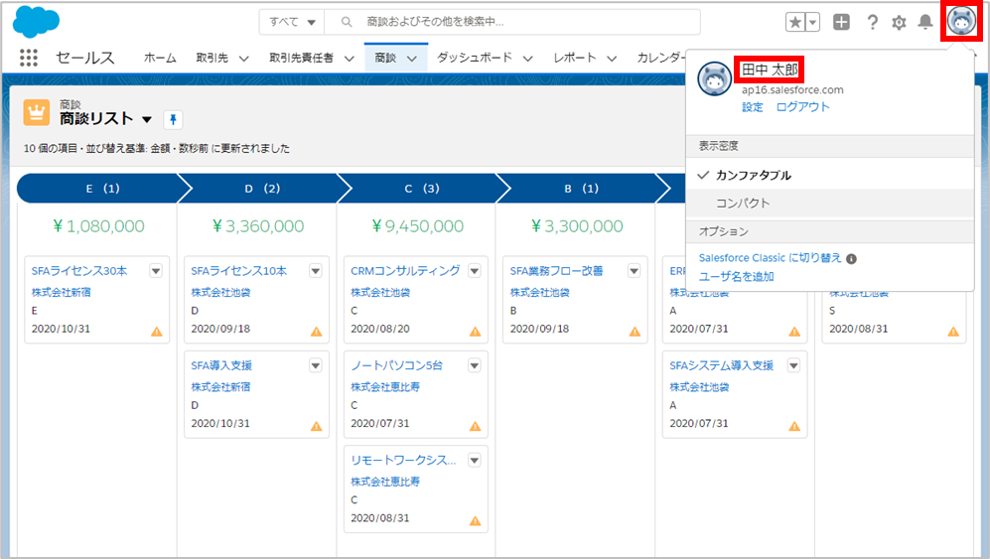
画面左のキャラクター > 写真を更新をクリック
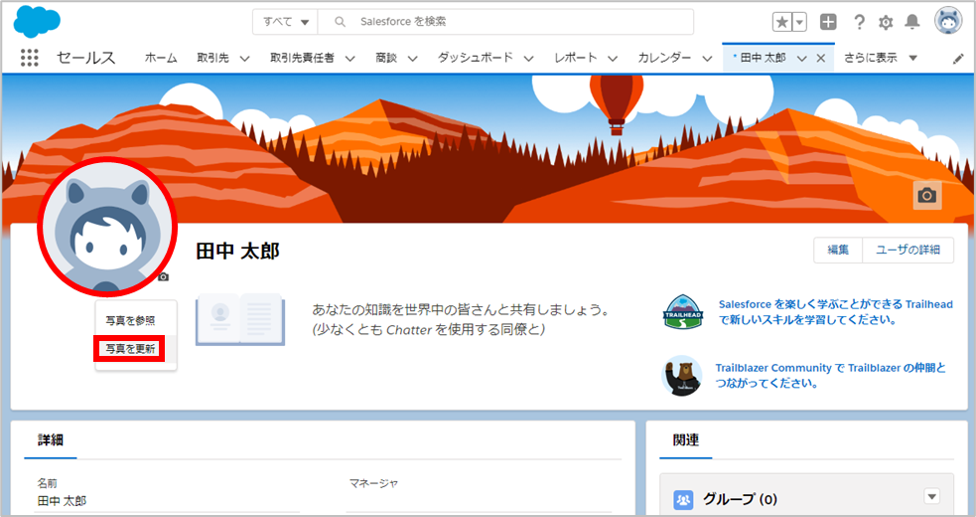
画像をアップロードをクリック
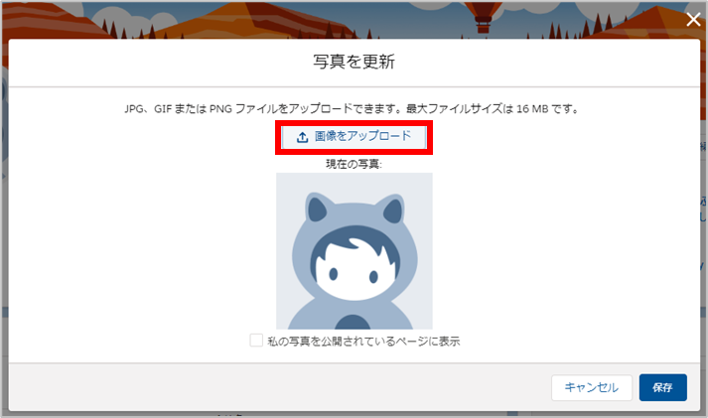
任意のファイル選択し、 開くをクリック
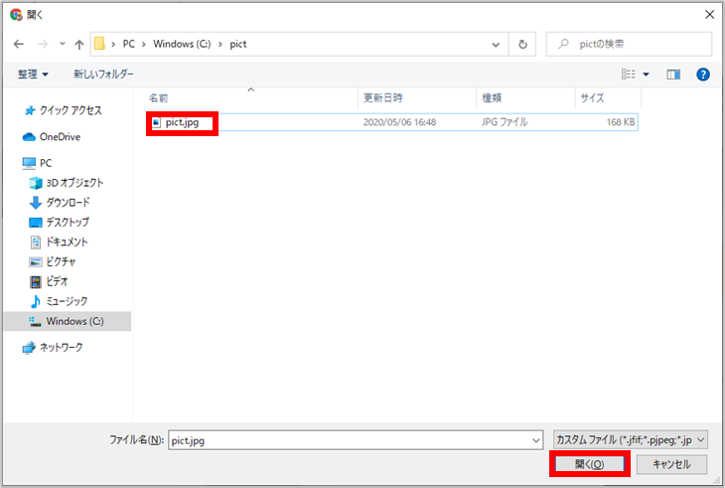
画像の位置・サイズを調整し、保存をクリック
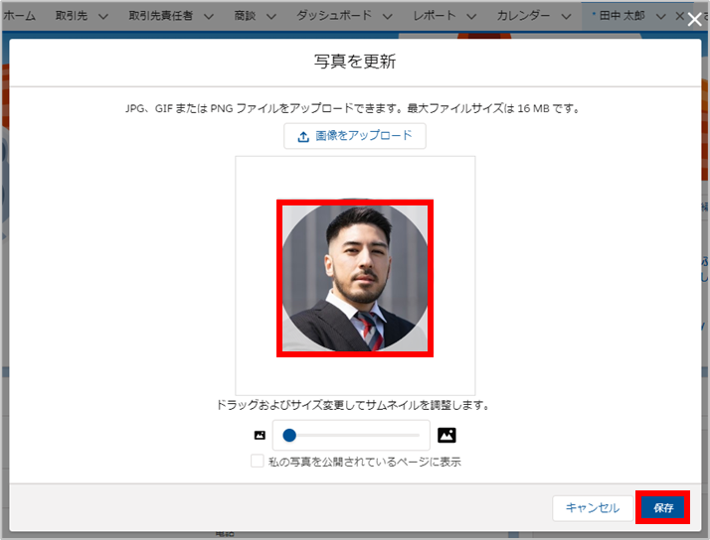
これで画像の設定ができました。
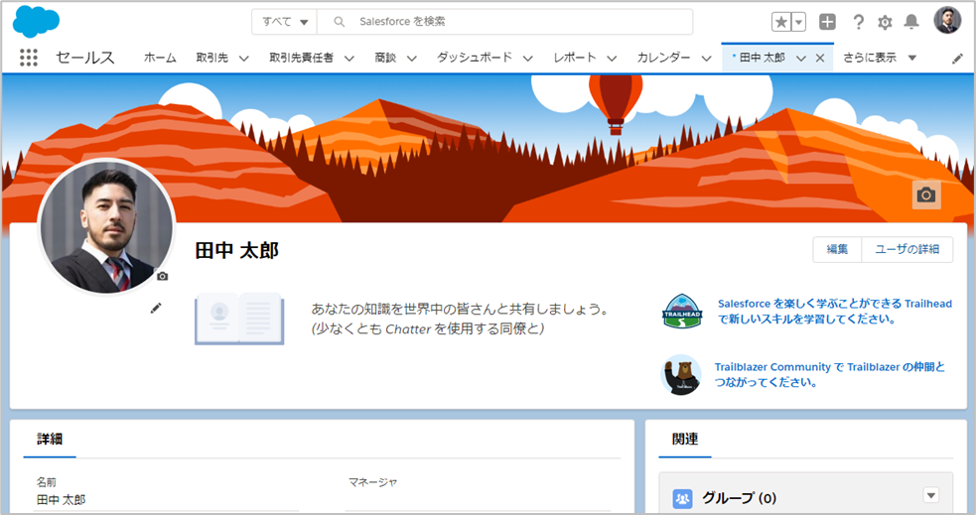
画像の上で右クリックし、画像アドレスをコピーをクリック
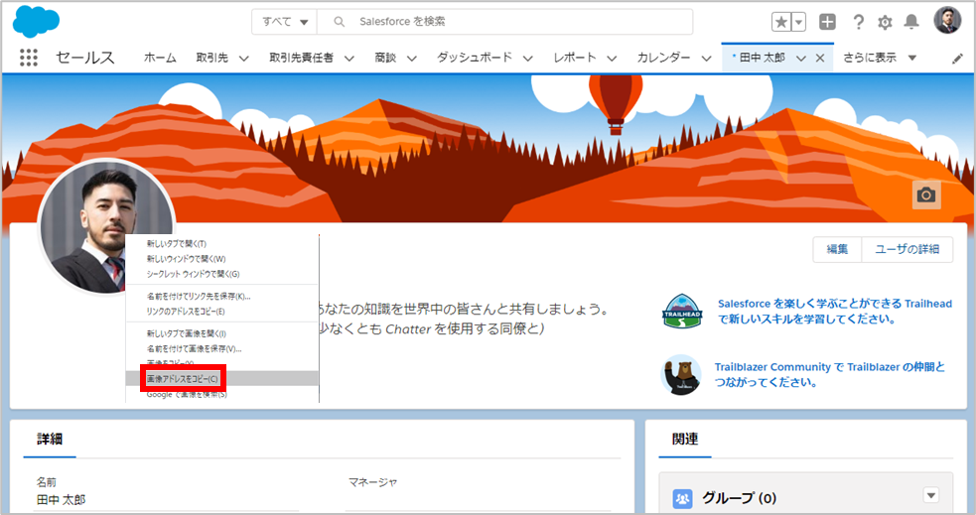
テキストエディタに張り付けると、このような構成になっていますので、赤字部分をコピー
https://c.ap16.content.force.com/profilephoto/7292w000000PPHv/M
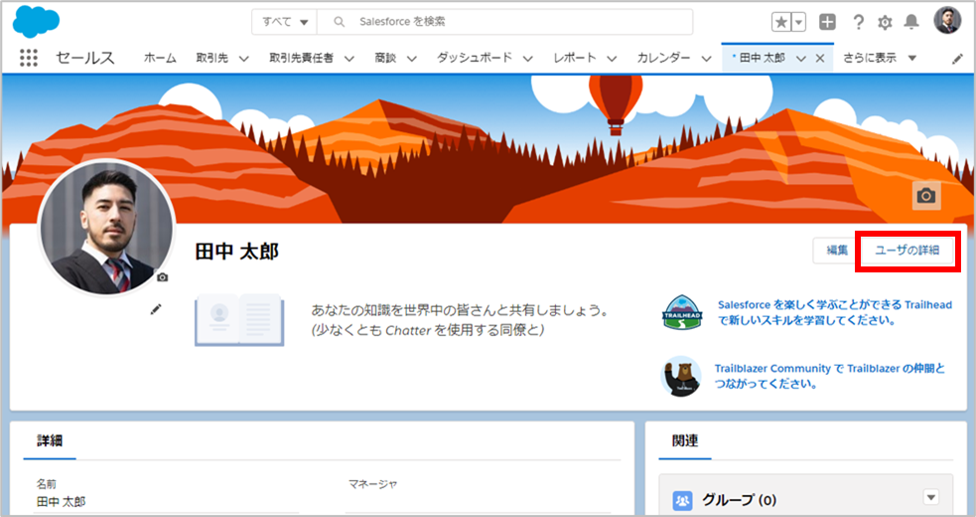
編集をクリック
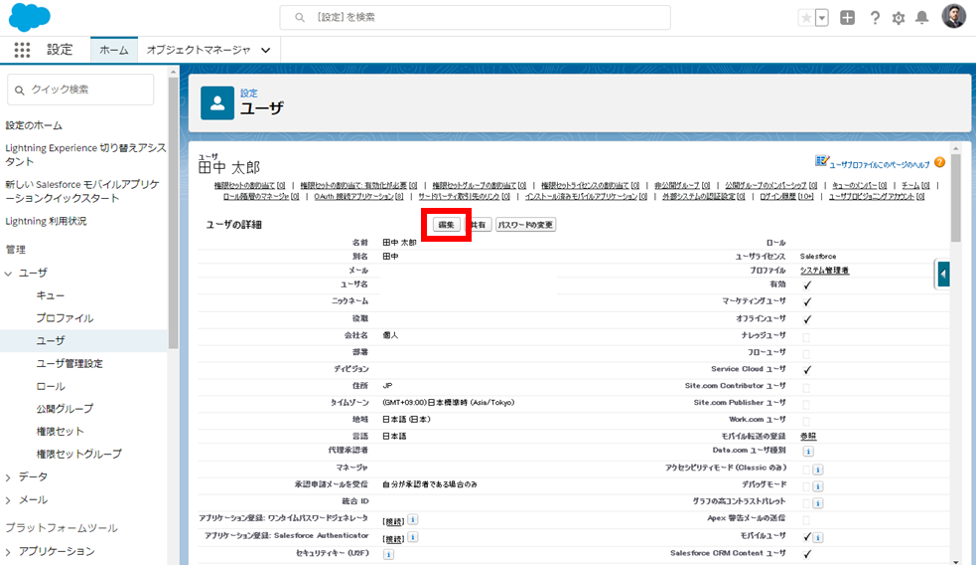
画像IDの項目に先ほどコピーしたIDを張り付けて、保存をクリック
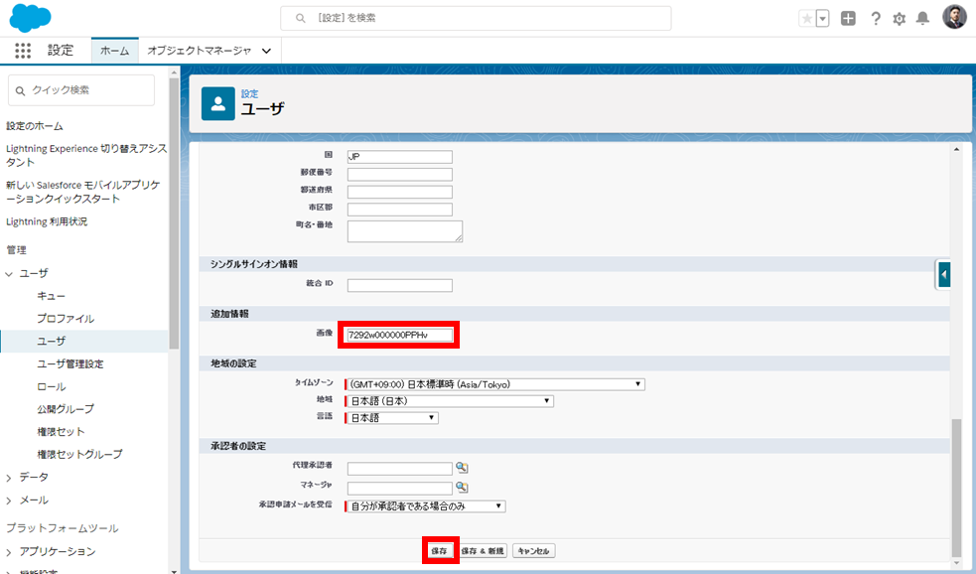


ディスカッション
コメント一覧
まだ、コメントがありません